
Taula de continguts:
- Pas 1: compreu un kit de cotxe ESP8266 o bé compreu un kit de controlador de motor ESP8266
- Pas 2: soldeu els cables als motors … A continuació, connecteu-vos a la placa del controlador del motor
- Pas 3: ajunteu el vostre cotxe …
- Pas 4: ajunteu el vostre cotxe … Continuació
- Pas 5: feu totes les connexions
- Pas 6: descarregueu ESP Flasher
- Pas 7: descarregueu el firmware bàsic ESP8266
- Pas 8: executeu ESP Flasher
- Pas 9:
- Pas 10:
- Pas 11:
- Pas 12: Firmware bàsic Flash ESP8266
- Pas 13: desconnecteu del PC i engegueu la bateria …
- Pas 14: Connecteu-vos al dispositiu des de l'ordinador mitjançant WIFI
- Pas 15: configureu Esp8266 per iniciar la sessió al vostre wifi
- Pas 16: pengeu ESP_Robot.bas
- Pas 17: Un cop ho feu, feu clic a ESP_Robot.bas i, a continuació, feu clic a EDITAR i, a continuació, feu clic a RUN
- Pas 18: ajusteu la velocitat i, a continuació, divertiu-vos
- Autora John Day [email protected].
- Public 2024-01-30 08:16.
- Última modificació 2025-01-23 14:38.

Sóc professor de ciències de secundària i també l’assessor del Club Robòtic. He buscat maneres més rendibles de posar els robots en mans dels meus estudiants. Amb els preus baixos de les plaques ESP8266, he pogut crear un cotxe robot autònom per menys de 20 dòlars. Amb els kits Lego Mindstorm que costen 300 dòlars i els kits MakeBlock que costen uns 100 dòlars, això suposa un estalvi important que em permet tenir més estudiants implicats en les nostres competicions de robòtica. Per competir amb altres robots, m’adono que es necessiten altres sensors, com ara sensors de distància per ultrasons, així com sensors de seguiment de línia … però es poden comprar per menys de 20 dòlars, cosa que fa que els meus robots tinguin un cost inferior a 50 dòlars i que puguin fer tots els kits que costen el doble de pot.
Tots els nostres estudiants fan servir Chromebooks i, amb la caiguda del lloc web gratuït de Codebender, els robots arduino s'han quedat una mica fora de l'abast. Sé que create.arduino.cc ofereix una solució, però amb un finançament limitat he estat buscant alternatives gratuïtes.
Utilitzant ESP8266 amb una placa de controlador de motor, ara puc controlar un cotxe robot mitjançant wifi. Amb ESP8266 Basic, ara podeu modificar el programa també mitjançant wifi. Tot això es pot fer en un navegador de Chromebook dels estudiants.
Tot i que ESP8266 Basic no us permetrà utilitzar els sensors tal qual, (Basic és massa lent per llegir alguns d’aquests sensors) espero crear i programar mòduls de sensor arduino que s’interfacin amb els mòduls bàsics de l’ESP8266 per tal que el control del robot es pugui programar a base utilitzant aquests arduinos que preprogramo amb tasques de detecció. Això només afegiria entre $ 5 i $ 10 als costos del robot (tot i això, ja tinc moltes plaques arduino que puc utilitzar per a aquest propòsit).
Pas 1: compreu un kit de cotxe ESP8266 o bé compreu un kit de controlador de motor ESP8266

Enllaç per ESP8266 / Kit de controladors de motor:
www.ebay.com/itm/ESP8266-CP2102-Developmen …
Enllaç per al kit de cotxes intel·ligents ESP8266:
www.ebay.com/itm/222735537832?ssPageName=STRK:MESELX:IT&_trksid=p3984.m1558.l2649
Si opteu pel kit de controlador de motor esp8266 i voleu fer bricolatge, necessitareu motors:
www.ebay.com/itm/2Pcs-Smart-Robot-Car-Plas…
Vaig utilitzar un tauler d’escuma negra comprat a Dollar Tree per al meu cotxe robot perquè ja tenia motors i el kit ESP8266 / Motor Driver.
Pas 2: soldeu els cables als motors … A continuació, connecteu-vos a la placa del controlador del motor


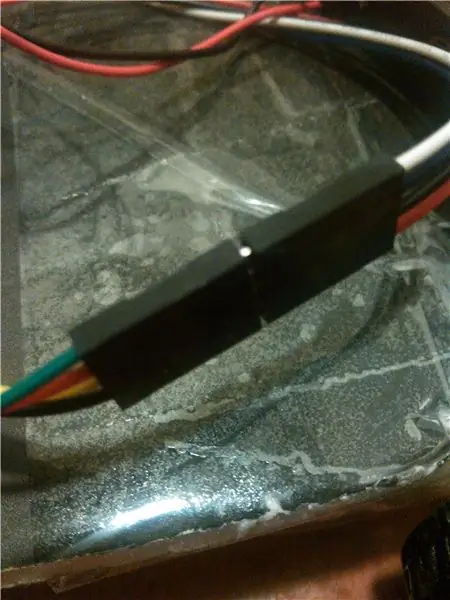

He utilitzat 4 ponts masculí-femení de fil que he tallat per la meitat. D'aquesta manera, després de connectar els cables als motors i a la placa del controlador, tot el que heu de fer és connectar l'extrem mascle amb l'extrem femella per a la connexió final. Això també fa que els cables d’encaminament siguin una mica més fàcils, però no és necessari, podeu utilitzar 4 cables (2 per a cada motor) per connectar els motors a la placa.
Haureu de soldar cables al motor perquè pugueu connectar motors a la placa del controlador.
Vaig utilitzar cola calenta per mantenir els cables al seu lloc com a forma d’alleujament de l’estrès.
Pas 3: ajunteu el vostre cotxe …
Si heu comprat el kit del cotxe, munteu-lo segons les instruccions mal traduïdes … però no és massa difícil, bastant explicatiu.
Pas 4: ajunteu el vostre cotxe … Continuació

Si aneu a fer bricolatge, anirà una mica més ràpid, sempre que utilitzeu tirants amb cremallera / cola calenta / ànec o cinta d’embalatge per muntar els vostres com he fet els meus.
Connecteu el conjunt de motors / rodes al xassís i enruteu els cables al conductor del motor.
Pas 5: feu totes les connexions
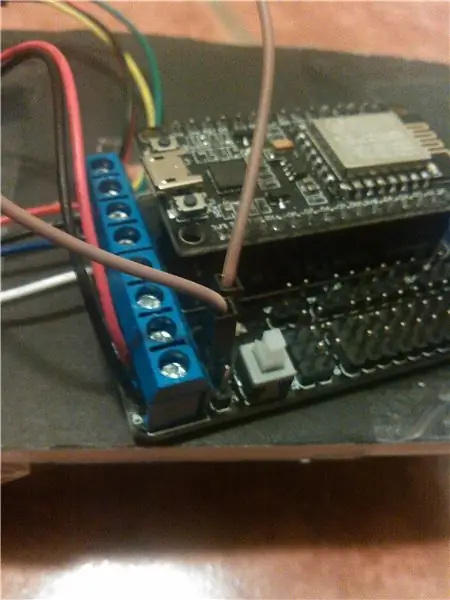
Ara, heu de connectar motors i cables d’alimentació a la placa del controlador. És possible que també hagueu d’endollar l’ESP8266 a la placa del controlador. Un cop tot estigui connectat i protegit, utilitzeu un cable micro USB per connectar-lo a l'ordinador.
Connecteu l'alimentació de la bateria a terra (negre) i Vin (vermell).
Connecteu els cables d’un motor a a + i a-, connecteu altres cables a b + i b-.
Connecteu Vin a Vm amb un pont.
Pas 6: descarregueu ESP Flasher
Versió Win64
github.com/nodemcu/nodemcu-flasher/raw/mas…
Versió Win32
github.com/nodemcu/nodemcu-flasher/raw/mas…
Pas 7: descarregueu el firmware bàsic ESP8266
github.com/esp8266/Basic/raw/NewWebSockets …
Tingueu en compte el directori que el descarregueu a ….
Pas 8: executeu ESP Flasher
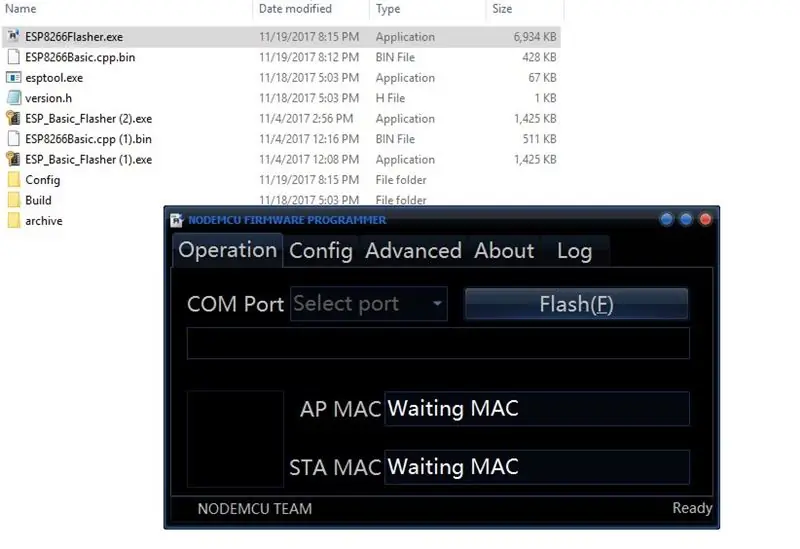
Executeu ESP8266Flasher.exe
a continuació, feu clic a config i, a continuació, feu clic a engranatge per seleccionar el firmware
Pas 9:
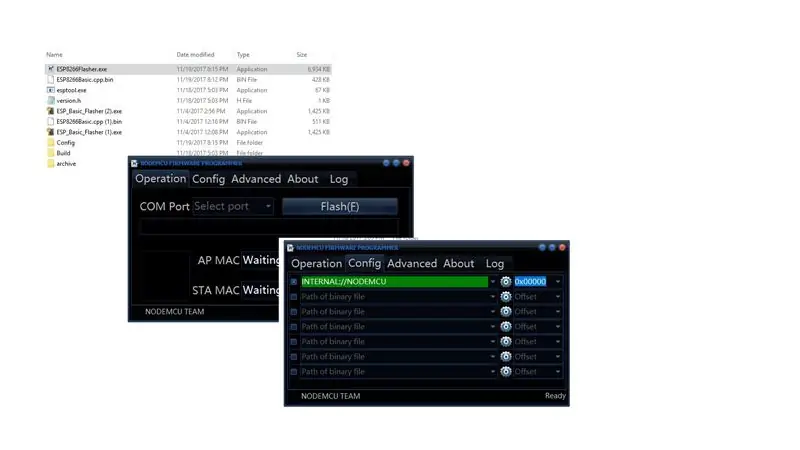
Cerqueu el binari utilitzat per al firmware bàsic ESP8266 al directori de descàrregues.
Pas 10:
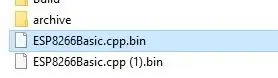
S'hauria de cridar: ESP8266Basic.cpp.bin Un cop carregat això, assegureu-vos que pugueu veure el port com al qual està connectat el vostre ESP8266 i feu clic a FLASH. (El vaig descarregar dues vegades … per això tinc dos fitxers …)
Pas 11:
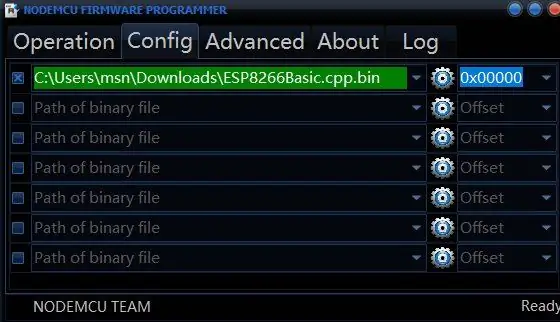
Pas 12: Firmware bàsic Flash ESP8266
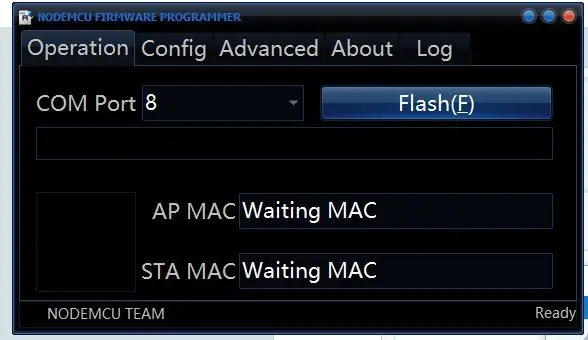
Pas 13: desconnecteu del PC i engegueu la bateria …
Un cop carregat el microprogramari, desconnecteu-lo del PC i assegureu-vos que les bateries estiguin ben col·locades. Feu servir el botó polsador per engegar el tauler.
Pas 14: Connecteu-vos al dispositiu des de l'ordinador mitjançant WIFI
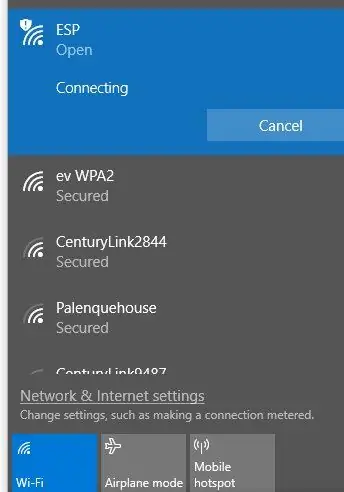
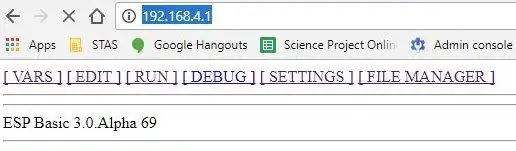
Cerqueu el punt d'accés OBERT amb ESP al nom. Connecteu-vos al punt d'accés. No hauria de ser necessària cap contrasenya.
Un cop connectat, escriviu: https://192.168.4.1 al navegador per connectar-vos al robot.
Podeu trobar informació sobre ESP8266 Basic a
Descarregueu el programa ESP8266 Robot Car des de https://esp8266robot.nmmaker.net o des de l’enllaç següent:
drive.google.com/uc?id=1hfqrZ9HyEDvtkkCuW9s5TgWGAJUvWkIE&export=download
Pas 15: configureu Esp8266 per iniciar la sessió al vostre wifi
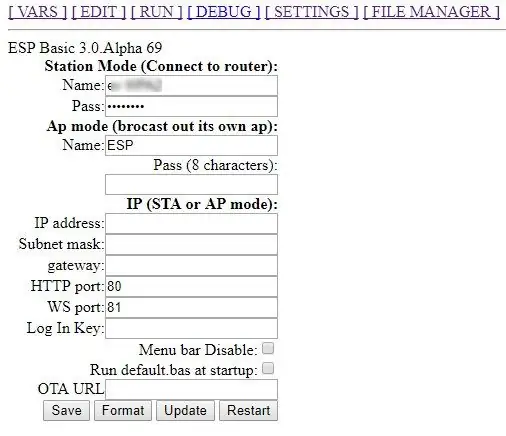
Feu clic a Configuració i, a continuació, afegiu la informació del wifi. quan hàgiu acabat, feu clic a Desa i feu clic a Reinicia.
Pas 16: pengeu ESP_Robot.bas
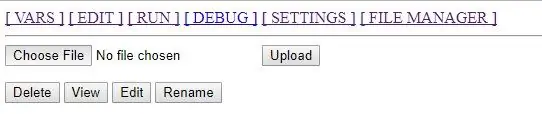
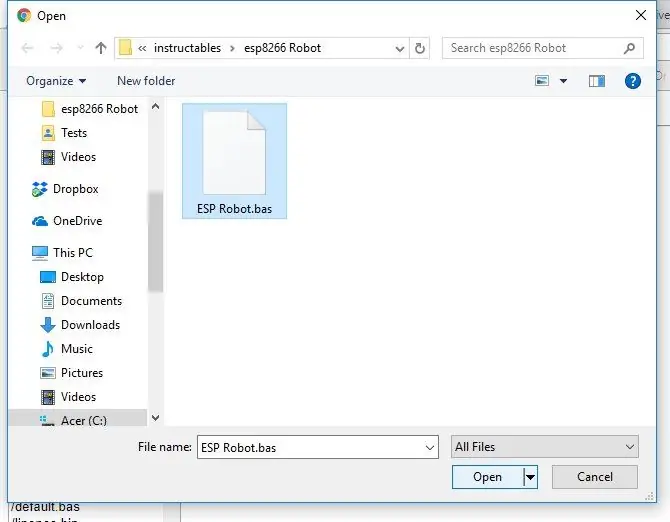
Descarregueu ESP_Basic fent clic a:
drive.google.com/uc?id=1hfqrZ9HyEDvtkkCuW9s5TgWGAJUvWkIE&export=download
Feu clic a Gestor de fitxers i obriu ESP_Robot.bas perquè pugueu penjar-lo al vostre tauler. Com a alternativa, podeu crear un fitxer al bloc de notes i copiar-enganxar-lo i desar-lo al vostre ordinador. (He comprovat que de vegades, quan copio i enganxo a l'editor per a ESP Basic, apareixen caràcters addicionals que causen errors.)
velocitat = 0
[superior]
velocitat del control lliscant d'impressió "velocitat", 0, 1024 botó d'impressió "endavant", [endavant] botó d'impressió "esquerra", [esquerra] botó "dreta", [dreta] botó d'impressió "cap enrere", [cap enrere] botó d'impressió "atura", [atura] botó d'impressió "Surt", [getMeOutOfHere] espera
[Atura]
io (pwo, 5, 0) io (pwo, 4, 0) io (po, 0, 1) io (po, 2, 1) espera
[endavant]
io (pwo, 5, velocitat) io (pwo, 4, velocitat) io (po, 0, 1) io (po, 2, 1) espera
[cap enrere]
io (pwo, 5, velocitat) io (pwo, 4, velocitat) io (po, 0, 0) io (po, 2, 0) espera
[dret]
io (pwo, 5, velocitat) io (pwo, 4, velocitat) io (po, 0, 1) io (po, 2, 0) espera
[esquerra]
io (pwo, 5, velocitat) io (pwo, 4, velocitat) io (po, 0, 0) io (po, 2, 1) espera
[Treu-me d'aquí]
final
Pas 17: Un cop ho feu, feu clic a ESP_Robot.bas i, a continuació, feu clic a EDITAR i, a continuació, feu clic a RUN
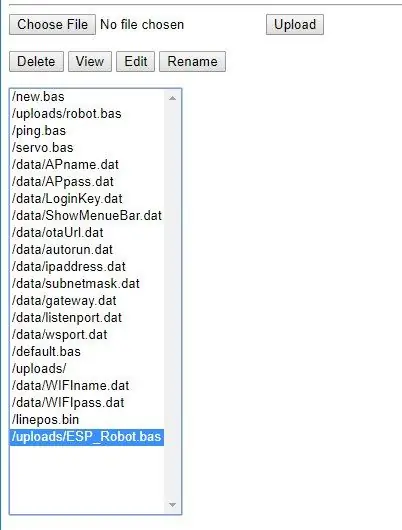
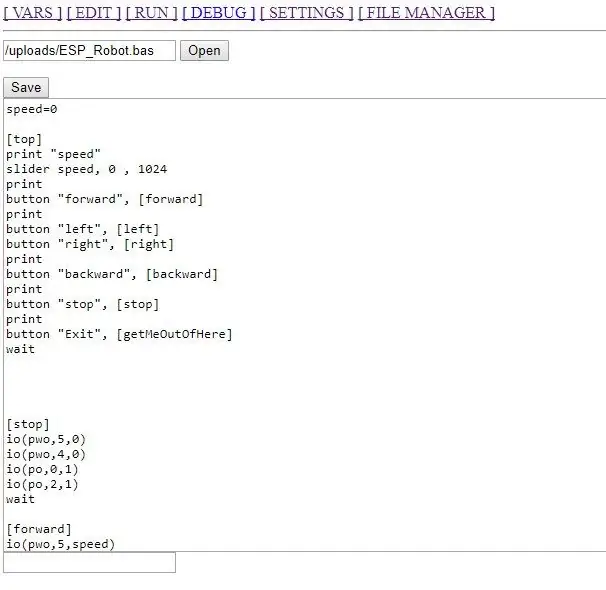
Pas 18: ajusteu la velocitat i, a continuació, divertiu-vos
Recomanat:
Rellotge independent Arduino 3,3 V amb relleu extern de 8 MHz programat des d’Arduino Uno mitjançant ICSP / ISP (amb monitorització en sèrie!): 4 passos

Arduino autònom de 3,3 V amb rellotge extern de 8 MHz programat des d’Arduino Uno a través d’ICSP / ISP (amb supervisió en sèrie!): Objectius: Construir un Arduino autònom que funcioni a 3,3 V des d’un rellotge extern de 8 MHz. Programar-lo mitjançant ISP (també conegut com ICSP, programació sèrie en circuit) des d’un Arduino Uno (que funciona a 5 V). Editeu el fitxer del carregador d’arrencada i graveu
Cotxe robot Arduino Bluetooth: 18 passos (amb imatges)

Arduino Bluetooth Robot Car: construïu el vostre primer robot Arduino! Les instruccions visuals pas a pas més completes i completes per construir el vostre primer robot robot Arduino. Gaudeix-ne
Convertir qualsevol cotxe R / C en un cotxe R / C de control d’aplicacions Bluetooth: 9 passos

Convertir qualsevol cotxe R / C en un control d'aplicacions Bluetooth Cotxe R / C: aquest projecte mostra els passos per canviar un cotxe de control remot ordinari a un cotxe de control Bluetooth (BLE) amb placa de robòtica Wombatics SAM01, aplicació Blynk i inventor d'aplicacions MIT. hi ha molts cotxes RC de baix cost amb moltes funcions com els fars LED i
Cotxe Arduino amb tracció a les quatre rodes Bluetooth amb cotxe UNO R3, HC-05 i L293D amb codificació i aplicació per a Android: 8 passos

Cotxe RC Bluetooth Arduino de 4 rodes amb motor UNO R3, HC-05 i L293D amb aplicació per a codificació i Android: Avui us explicaré com fer un cotxe RC bluetooth amb tracció a les 4 rodes amb HC 05, blindatge del motor L293, Motor de 4 CC, amb codificació i aplicació per a Android per controlar el cotxe. Component utilitzat: -1-Arduino UNO R32-Bluetooth HC-053-Motorshield L293
FinduCar: una clau de cotxe intel·ligent que guia la gent cap a on està aparcat el cotxe: 11 passos (amb imatges)

FinduCar: una clau de cotxe intel·ligent que guia la gent cap a on està aparcat el cotxe: per resoldre els problemes anteriors, aquest projecte proposa desenvolupar una clau de cotxe intel·ligent que pugui dirigir la gent cap a on va aparcar el cotxe. I el meu pla és integrar un GPS a la clau del cotxe. No cal utilitzar l'aplicació per a telèfons intel·ligents per fer un seguiment de
